Között a hardver a rendszer a billentyűzet fontos helyet. Meg lehet tekinteni, mint a hardver darab, hogy lehet használni, hogy parancsokat, hogy a számítógép megért. Időnként a billentyűzet nem működik probléma amellyel egyes felhasználók. Az is, hogy tech hozzáértés is kap a munkát anélkül, hogy bármilyen kérdésben, míg a többiek nem képesek erre. Ez annak a ténynek köszönhető, hogy a kérdést is valamivel tech részleteket, hogy nem lehet érteni a normál felhasználó.
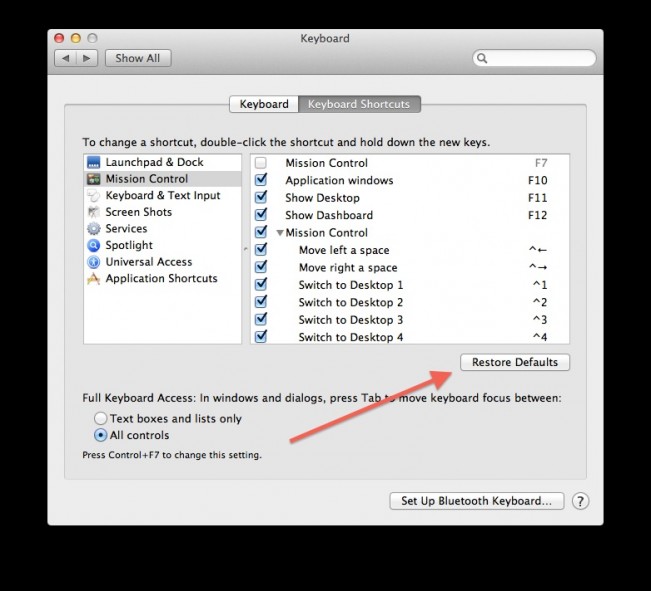
Időnként a billentyűzet nem teljesít olyan egyes részei megsérültek. Másrészt vannak olyan esetek is, amikor a hardver teljesen levágja. Mindkét helyzet ez a bemutató segít a felhasználóknak, hogy túljut a problémát.
1. rész: rámutat arra, hogy oldja meg a billentyűzet nem működik kérdés
Sok pontot, hogy a felhasználó kérheti leküzdeni a problémát. Néhány ezek közül nem csak könnyű követni, de úgy is megvalósítható, a felhasználók által segítség nélkül. Azonban vannak olyanok, amelyek nem képesek megtenni. Ez mind a korlátozott ismeretekkel a felhasználó. Követve a pontokat, amelyeket figyelembe kell venni a felhasználó által leküzdése érdekében a probléma, késedelem nélkül.
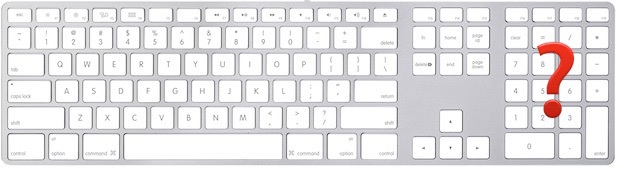
• Van egy mondás, hogy időnként az egyszerű megoldás a legjobb. Ugyanez vonatkozik ide. A felhasználó ellenőrizheti, hogy a billentyűzet már bedugva. Ha nem, akkor a kérdés lehet, hogy megoldódik az első és egyszerű lépést.
• Ha a billentyűzet a PS / 2 port, akkor fontos, hogy a felhasználó ellenőrizheti, hogy megfelelően működik-e. Ez azt is jelenti, hogy ha van egy másik billentyűzet fektetés körül, akkor a felhasználónak biztosítania kell, hogy be van dugva, hogy ellenőrizze. Másrészt, ha a másik billentyűzet megfelelően működik, akkor a PS / 2 port, amely hibás. Ebben az esetben az alaplap kell cserélni, mint a PS / 2 port a részét. Az alaplap csere van valami, ami drága, ezért azt javasoljuk, hogy mindezen felhasználók leküzdeni a problémát segítségével USB billentyűzet vagy egy vásárlás.

• A eszközmeghajtó ellenőrizni kell, hogy a probléma megoldása. Olykor a sérült járművezetők a kérdés, és az okozta a problémát. Ezért javasoljuk, hogy ellenőrizze az eszközkezelő, és keresse meg a sárga jelek. Ha vannak, akkor a vezető frissíteni kell, hogy a probléma rögzített.
• újraindítása PC fix 1000 kérdéseket. Ezért javasolt, hogy megoldja a problémát a gép újraindítása, és ellenőrzi a billentyűzet funkciók még egyszer. Ha a hiba kijavítása, akkor az ideiglenes torlódás okozza a problémát.
• Időnként a szoftver konfliktus a kérdés, hogy meg kell oldani. Ez ismét a harmadik féltől származó szoftvert, ellenőrizni kell. Amennyiben a szoftver konfliktus a problémát, akkor az adott program, hogy lehet eltávolítani annak érdekében, hogy a probléma megoldódott teljesen.

• Időnként a hibás billentyűzet van szó, amely elvezet a problémát. Ez azt jelenti, hogy a felhasználó meg kell keresni a problémát, hogy kap ez megoldódott. Ez azt is jelenti, hogy a felhasználó meg kell keresni az alternatív billentyűzetet. Ha a probléma időszakos akkor a billentyűzeten kell gondoskodni, hogy a szóban forgó rögzített.
2. rész: Lehetséges okok
A Windows frissítés okozza a problémát
Időnként vannak olyan kérdések, amelyek kapcsolódnak a windows update. Ez nem teszi lehetővé a felhasználók számára, hogy működik a billentyűzet teljesen. Frissíteni a Windows felhasználói követnie kell a folyamatot, amely már említettük, mint amelyek leküzdése kérdését billentyűzet nem működik:
1. Az asztalon az utat, hogy kell követni, hogy jobb klikk a Sajátgép> Select tulajdonságok:
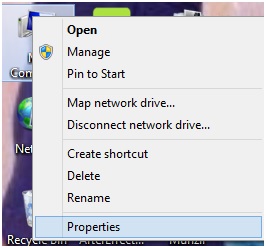
2. A központ otthon ezután indíthatjuk eljárni ebben a tekintetben:
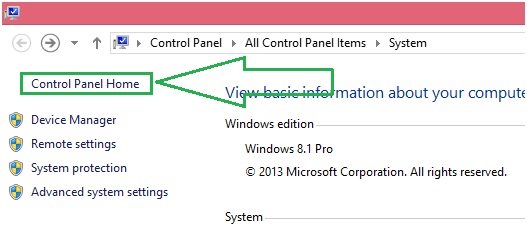
3. A felhasználó ezután biztosítania kell, hogy a Windows Update kell ütések:
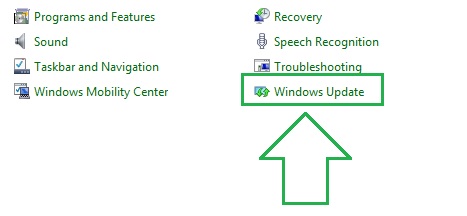
4. Az ellenőrzést a frissítéseket, majd kattintanak. A felhasználó ezután meg kell várnia. A rendszer ellenőrzi a frissítéseket és telepíti őket, ha a rendszer újraindítása. Ez is befejezi a folyamatot teljes egészében:
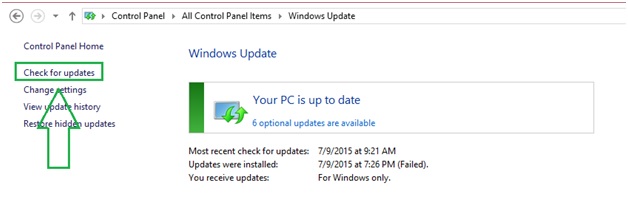
driver frissítés
A lényeg már korábban említettük. Azonban azt javasoljuk, hogy menjen át a folyamatot, hogy a munka elvégzéséhez nélkül kérdés, és késedelem:
1. Az asztalon a felhasználói igények jobb gombbal a Sajátgép ikonra, és válassza ki a tulajdonságok, hogy folytassa e tekintetben:
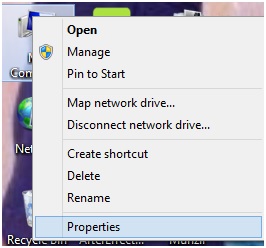
2. A felhasználó ezután kell kattintson rá az eszközkezelő ikonra a bal oldali panelen halad előre:
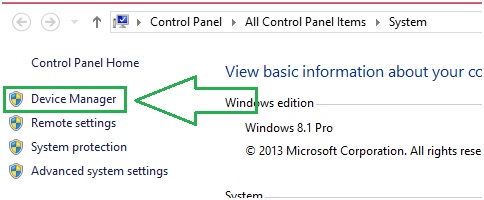
3. A ext ablakban a felhasználónak kell keresni a vezetők, hogy nem frissülnek. Van egy sárga vagy piros jel ellenük:
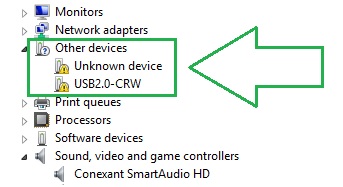
4. A felhasználó ezután kell jobb klikk az eszközre, és válassza az Illesztőprogram frissítése:
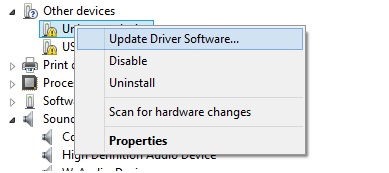
5. A keresés automatikusan frissített illesztőprogramot kell telepíteni, hogy folytassa az eljárást. A Windows operációs rendszer ellenőrzi, hogy a frissített illesztőprogramot az interneten. A legfrissebb és a legújabb egy letölti és telepíti. Ez is befejezi a folyamatot teljes egészében:
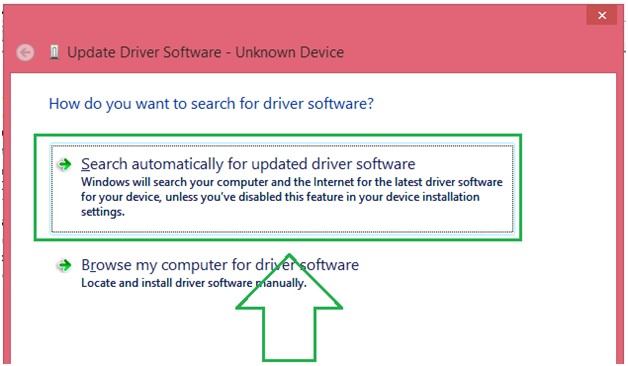
jegyzet
Időnként vannak olyan kérdések, amelyek kapcsolódnak a többi programot. Ezek közé tartozik a billentyűzet szekrény, amely biztosítaná, hogy a felhasználó megkapja a billentyűzet zárolt. Sok szoftver ebben a kategóriában elérhető online. A felhasználó így meg kell keresni az ilyen telepítés a rendszerbe. A teljes folyamat már említettük az URL http://www.howtogeek.com/howto/11570/disable-the-keyboard-with-a-keyboard-shortcut-in-windows/. A felhasználók azt tanácsolják, hogy az URL-cím a frissített információkat az ilyen programok.
A billentyűzet nem működik olyan kérdés, amely meghiúsítja a felhasználót, hogy nagy mértékben. Ezért javasolt, hogy minden felhasználó számára, hogy felszámolja a kérdés segítségével a pontok és folyamatok, amelyek a fent. Ha még mindig a probléma továbbra is fennáll, akkor javasoljuk, hogy biztosítsa, hogy a hardver technikus bérelt, és a munkát végzik, összhangban a követelményeknek a felhasználó.

- Fájlok helyreállítása a 550+ formátumokat a számítógépes tárolása gyorsan, biztonságosan és teljesen.
- 3. Recovery módok segítségével visszaszerezze elveszített fájlokat a különböző helyzetekben
- Támogatja adatmentés szemetet, merevlemez, memóriakártya, flash meghajtó, digitális fényképezőgép és videokamera
- Preview visszanyerése előtt lehetővé teszi, hogy csinál egy szelektív hasznosítás
- Támogatott operációs rendszerek: Windows 10-hez / 8/7 / XP / Vista, Mac OS X (Mac OS X 10.6, 10.7, 10.8, 10.9, 10.10, 10.11 és 10.12 El Capitan Sierra) az iMac, MacBook, Mac Pro, stb
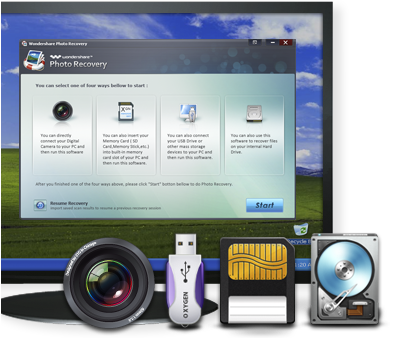
- Vissza az összes videó és audio fájlokat és képeket a fényképezőgép, kamera, memóriakártya, pendrive, mobiltelefon és a merevlemez gyorsan és biztonságosan.
- Mély szkennelési mód lehetővé teszi, hogy megtalálja és visszaszerezze az elveszett fájlokat teljesebben, mint bármely más adat-visszaállító szoftver
- Felhasználóbarát felület és könnyen használható funkciók
- Preview visszanyerése előtt lehetővé teszi, hogy csinál egy szelektív hasznosítás
- Támogatott operációs rendszerek: Windows 10-hez / 8/7 / XP / Vista, Mac OS X (Mac OS X 10.6, 10.7, 10.8, 10.9, 10.10 Yosemite, 10,11 El Caption és 10,12 Sierra) az iMac, MacBook, Mac Pro, stb






